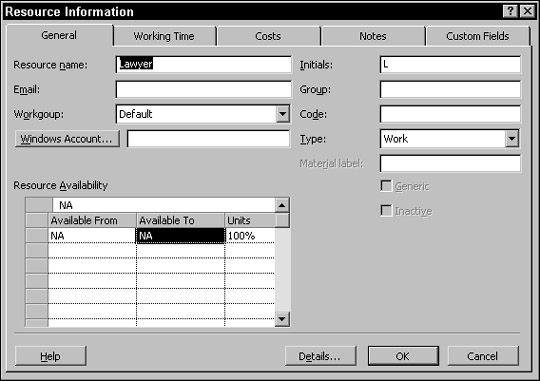Од функција Мицрософт Пројецт-а које се баве ресурсима, велики део се користи за уочавање укупне расподеле ресурса. Овералокација је прорачун који укључује календар и доступност ресурса.
Дакле, узмите у обзир Монику Мелендез, инжењерку која ради стандардни осмочасовни дан на основу свог календара. Моника је додељена задатку Писање завршног извештаја са 50% своје доступности и задатку Креирај спецификације дизајна — који се јавља истовремено са задатком извештаја — са 100% њене доступности. Моника сада ради са 150% своје расположивости, или 12 сати дневно. Јадна Моника је пребукирана.
Подразумевано, ресурс се додељује задатку са 100% доступности, али то можете да измените ако знате да ће неко бити заузет са неколико задатака и вероватно ће уложити само део свог времена током задатка.
Подешавање доступности
За неке је лакше проценити доступност него за друге. Менаџер се вероватно неће посветити ни једном задатку цео дан јер мора да ради са свим људима који му одговарају, потписују овлашћења, иду на састанке у вези са разним пројектима, раде на буџетима и тако даље. Са радником у производњи, можда би било једноставније одредити доступност за један задатак: ако један производни посао пролази кроз линију три дана и та особа ради на линији све то време, ближе је циљу рећи да он или она ради на том задатку пуно радно време.
Једна велика грешка коју нови корисници Пројецта праве је микро-размишљање о доступности. Наравно, нико заправо не проводи осам сати сваког дана на једном задатку у једном пројекту. Људи проводе део својих дана читајући е-пошту о празницима компаније, ћаскајући са сарадницима и одговарајући на телефонске позиве о стварима које се не односе на пројекте. Ресурс може провести седам сати на задатку једног дана, а само три следећег. Немојте се задржавати на дневном распореду ресурса у процени доступности. Ако током трајања задаткаособа је прилично посвећена томе, 100% доступност је добро окружење. Ако ће та особа уложити само, рецимо, пет дана рада на десетодневни задатак, било да ради четири сата дневно десет дана или пет пуних дана у било ком тренутку, то је 50% доступности. Запамтите, поставка доступности је ту да вам помогне да уочите пребукираност ресурса који би могао да ради на више задатака у исто време у распореду пројекта.
Да бисте подесили доступност ресурса, следите ове кораке:
1. Прикажите приказ листа ресурса.
2. Двапут кликните на ресурс.
Појављује се картица Опште у оквиру за дијалог Ресоурце Информатион, као што је приказано на слици 1.
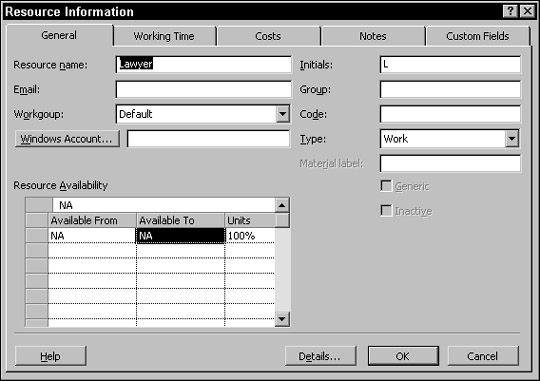
Слика 1: Можете да унесете било који број који желите у поље Јединице.
3. У колони Јединице (у области Доступност ресурса) кликните на стрелице да бисте повећали или смањили доступност у корацима од 50% или откуцали број.
На пример, откуцајте 33 за ресурс који је доступан трећину времена, или 400% за скуп од четири ресурса који су сви доступни за пуно радно време. Најчешћи унос овде је 100% за један ресурс који ради пуно радно време на задатку.
4. Кликните на ОК да бисте сачували поставку.
Када ресурс дође и оде
Поред тога што је доступан само одређени проценат времена за било који задатак, ресурс може бити доступан само одређени временски период током трајања задатка. Други сценарио може бити ресурс који је доступан на пола радног времена првих неколико дана задатка, а затим пуно радно време за остатак задатка. У том случају, уносите распон датума у колоне Доступан од и Доступан у области Доступност ресурса у дијалогу Информације о ресурсу (погледајте слику 1) да бисте навели променљиву доступност.